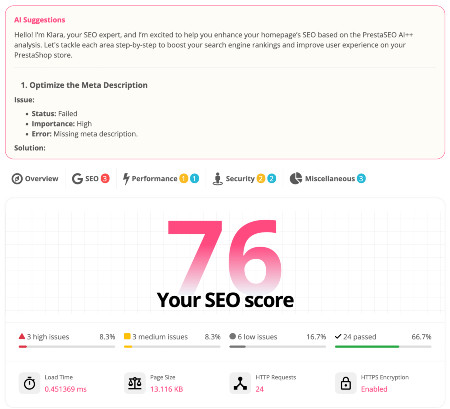Cómo borrar caché en PrestaShop 1.7 y 8 manualmente
¿Quieres borrar el caché en PrestaShop? El almacenamiento en caché almacena temporalmente datos del sitio web y del navegador, como imágenes, archivos CSS, JavaScript y HTML, para mejorar el rendimiento y la velocidad del sitio.
Sin embargo, la memoria caché a veces puede crear problemas al modificar su sitio, y los cambios no aparecen de inmediato. Es por eso que es posible que deba eliminar el caché manualmente o desde el back office en PrestaShop 1.7 y 8.
Investiguemos y aprendamos de la manera más efectiva.

¿Qué es la caché y por qué necesita borrarla?
¡Hola! Soy Sarah. La caché es un mecanismo que guarda datos como imágenes, archivos CSS, JavaScript y HTML en su servidor o navegador para un acceso más rápido.
Cuando un visitante solicita una página en su tienda PrestaShop, la caché entrega los datos almacenados en lugar de obtenerlos de la fuente original. Esto reduce el tiempo de carga y el uso de ancho de banda del sitio web de PrestaShop.
Sin embargo, la memoria caché también puede causar algunos problemas al actualizar el contenido o el código fuente. Digamos que acaba de cambiar el color de su logotipo o ha agregado un nuevo producto, el caché aún puede mostrar la versión anterior y sus visitantes no verán las cosas nuevas.
Esto puede confundir a sus visitantes y afectar sus conversiones debido a la información antigua en caché utilizada por los sitios web.
Para evitar este problema, la solución es borrar el caché en PrestaShop cada vez que realice cambios significativos. Esta tarea asegurará que la tienda en línea muestre la última versión de su contenido y diseño.
¿Se pregunta cómo borrar el caché del back office de PrestaShop?
Esta es la solución más simple: simplemente borre el caché del back office de PrestaShop.
Este método eliminará los archivos de caché que PrestaShop almacena en caché utilizando Smarty, que es el motor de plantillas utilizado por PrestaShop.
Para eliminar la caché del back office en PrestaShop, siga estos pasos:
- Inicie sesión en su panel de administración de PrestaShop y vaya a Parámetros avanzados > rendimiento.
- En Smarty, haga clic en el botón Borrar caché en la esquina superior derecha de la página.
- Verá un mensaje de confirmación que dice "Todos los cachés se borraron correctamente".
- Actualice la página en la que trabajó y compruebe los cambios.
Cómo borrar la caché de PrestaShop manualmente.
A veces, la función de borrado de caché del back office puede no funcionar correctamente o es posible que no tenga acceso al panel de administración. En ese caso, puede borrar la caché de PrestaShop manualmente eliminando algunos archivos y carpetas en su servidor.
Para hacer esto para PrestaShop 1.7 y PrestaShop 8, siga estos pasos:
- Conéctese a su servidor a través de FTP o Administrador de archivos en cPanel.
- Vaya a las carpetas de caché:
- var/cache/dev (para el modo de desarrollo) o var/cache/prod (para el modo de producción)
- IMG/TMP
- Borre todos los archivos y carpetas dentro de estos directorios.
- Actualice la página en la que trabajó y compruebe los cambios.

Cómo deshabilitar la caché.
Otra forma de evitar problemas de caché es desactivar la caché por completo. Esto puede ser útil si realiza cambios frecuentes o prueba nuevas características.
La desactivación de la caché afecta la velocidad y el rendimiento de su sitio web, ya que carga todos los datos nuevamente para cada solicitud de página de los visitantes.
Por lo tanto, no recomendamos esta opción para sitios web de comercio electrónico en vivo.
Para desactivar la caché para PrestaShop 1.7 y 8, siga estos pasos:
- Inicie sesión en su panel de administración de PrestaShop y vaya a Parámetros avanzados > rendimiento.
- En Smarty, establezca Compilación de plantillas en Forzar compilación y establezca Caché en No.
- Haga clic en Guardar en la parte inferior de la página.
Recomendar consejos para borrar caché en PrestaShop 1.7 y 8.
Estos son algunos consejos que pueden ayudarle a optimizar:
Borre la memoria caché del navegador. A veces, el problema de caché puede deberse a su navegador web, no a la memoria caché de su sitio. Para asegurarse de que todos vean la última versión del sitio web, no olvide borrar también la memoria caché de su navegador. Los pasos a seguir pueden variar según la aplicación que utilice, pero generalmente puede encontrar esta opción en el menú de configuración o historial.
Utilice un navegador o dispositivo diferente. Otra forma de verificar si los cambios de su sitio son visibles es usar un navegador o dispositivo diferente para acceder. Esto le ayudará a descartar cualquier problema de caché.
Utilice una ventana privada o de incógnito. Una ventana privada o de incógnito es un modo que evita que su navegador almacene datos como cookies, historial o caché. Esto puede ser útil para probar los cambios sin borrar la memoria caché.
Cambia tu tema temporalmente. Si está realizando cambios en su tema o código fuente, es posible que deba cambiar su tema temporalmente para ver los cambios. Esto obligará a PrestaShop a cargar los nuevos archivos en lugar de los almacenados en caché. Vaya a Diseño > tema y logotipo y seleccione uno diferente de la lista. Luego vuelva a su original cuando haya terminado de probar.
Utilice un complemento de caché. Un complemento o servicio de caché de PrestaShop puede ayudarlo a administrar y optimizar la configuración de su caché, y borrar el caché de PrestaShop automáticamente o con un solo clic.
Cómo eliminar caché en PrestaShop 1.6.
Si está utilizando PrestaShop 1.6, es posible que también deba eliminar los datos almacenados en caché almacenados en la tienda de comercio electrónico de vez en cuando. El proceso es similar a 1.7 y 8 de dos maneras, pero hay algunas diferencias.
Para eliminar el contenido antiguo del back office, siga estos pasos:
- Inicie sesión en su panel de administración de PrestaShop y vaya a Parámetros avanzados > rendimiento.
- Establezca Forzar compilación en Sí y deshabilite Caché.
- Haga clic en Guardar en la parte inferior de la página.
Para manualmente, siga estos pasos:
- Conéctese a su servidor a través de FTP o Administrador de archivos en cPanel.
- Navegue a su carpeta raíz de PrestaShop y localice los siguientes directorios:
- caché/smarty/compilar
- caché/smarty/caché
- IMG/TMP
- Elimine todos los archivos y carpetas dentro de estos directorios excepto el archivo .php índice. Estos archivos y carpetas están relacionados con la caché Smarty, el motor de plantillas que utiliza PrestaShop.
- Actualice la página en la que trabajó y compruebe los cambios.
Tenga en cuenta que eliminar los archivos almacenados en caché puede no ser suficiente si está utilizando un host web o CDN que tiene su propio sistema de almacenamiento en caché, como Cloudflare. Sus características ayudan a que la tienda en línea se cargue rápidamente.
En ese caso, es posible que también deba eliminar la memoria caché del servidor de su CDN para volver a cargar nuevos archivos de caché. Esto puede resultar en un tiempo de carga ligeramente más largo para el sitio web al principio.
Conclusión.
La memoria caché es una característica útil que puede aumentar el rendimiento y la velocidad de su sitio, pero también puede causar algunos problemas cuando realiza cambios en su sitio, y no aparecen de inmediato.
Es por eso que necesita saber una forma de borrar el caché de su tienda en línea PrestaShop . Deja tu reseña de este tutorial de PrestaShop seleccionando el emoji a continuación.
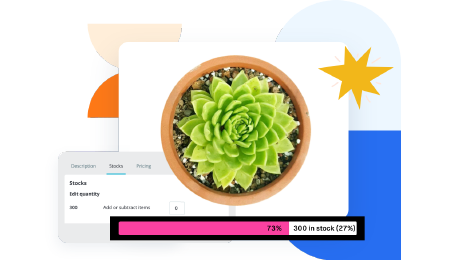 Countdown x Bar
Countdown x Bar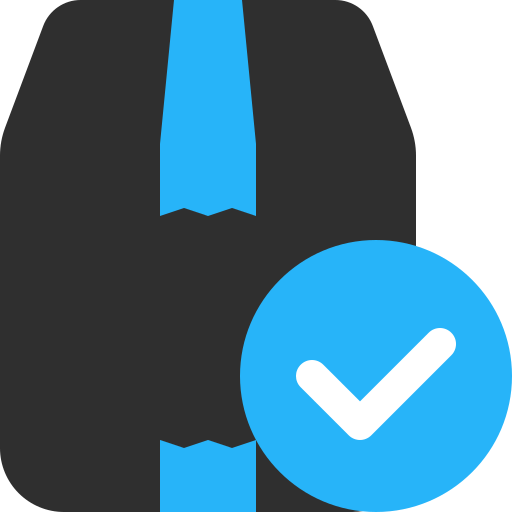 Xleft
Xleft Jump to Checkout
Jump to Checkout GDPR
GDPR